Khi cài đặt chiến dịch, Google Ads sẽ mặc định quảng cáo của bạn hiển thị cả ngày (toàn thời gian), nghĩa là quảng cáo đủ điều kiện để xuất hiện trong suốt mỗi ngày khi khách hàng tìm kiếm.
Với tính năng lập lịch quảng cáo cho phép quảng cáo xuất hiện bất cứ vào thời gian nào. Hoặc doanh nghiệp chỉ muốn hiển thị quảng cáo vào giờ/ngày nhất định để chăm sóc khách hàng tường tận.
Cách thức hoạt động của lịch quảng cáo Google Ads cụ thể như sau:
- Chỉ định thời gian hiển thị quảng cáo cụ thể trong tuần
- Điều chỉnh giá thầu tăng/giảm vào thời gian cụ thể đó
1.Hướng dẫn lập lịch quảng cáo
Bước 1: Đăng nhập vào Google Ads, chọn chiến dịch cần lập lịch. Trình làm việc trang bên trái, chọn “Lịch quảng cáo” (hoặc “Thêm” > “Lịch quảng cáo)
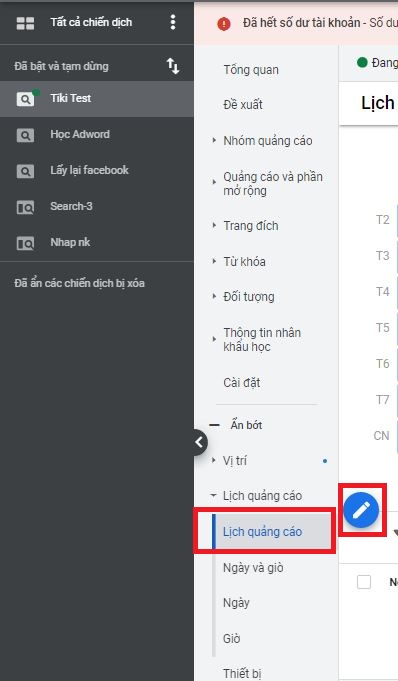
Bước 2: Nhấp vào biểu tượng hình bút chì (theo lịch) và tiến hành chỉnh sửa lịch biểu của bạn.
Tùy theo ngành nghề/lĩnh vực mà có sự điều chỉnh phù hợp. Tuy nhiên, bạn nên tạo khoảng thời gian ở trong giờ hành chính, có nhân viên trực điện thoại, tương tác với khách hàng (thường là từ Thứ 2- Thứ 6; trong khung giờ từ 8h sáng – 17h chiều). Ngoài ra, thêm các khung giờ có thể có khách hàng tiềm năng, nhưng sẽ điều chỉnh mức giá thầu hợp lý để được tối ưu nhất.
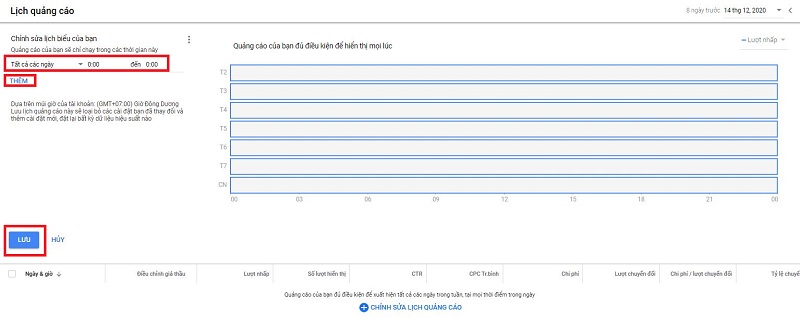
Lịch quảng cáo dựa theo kiểu 12h hoặc 24h, khi muốn chạy quảng cáo từ giờ của ngày hôm nay sang giờ ngày hôm sau, bạn nên tạo lịch quảng cáo cho mỗi ngày.
Ví dụ khi bạn cần chạy từ 18h tối – 8h sáng. Chia lịch quảng cáo theo kiểu:
– 18h tối – 12h sáng
– 12h sáng – 8h sáng
Bước 3: Nhấn “Lưu” để hoàn thành
Để điều chỉnh lịch biểu quảng cáo về
- Khoảng thời gian: Vào Lịch quảng cáo > Tick vào ô chứa thời gian đó > Chỉnh sửa Loại bỏ
- Ngày/giờ: Vào lịch quảng cáo > Biểu tượng hình bút chì > Chỉnh sửa ngày/giờ trực tiếp
- Thêm ngày/giờ: nhấp vào “Thêm” bên dưới
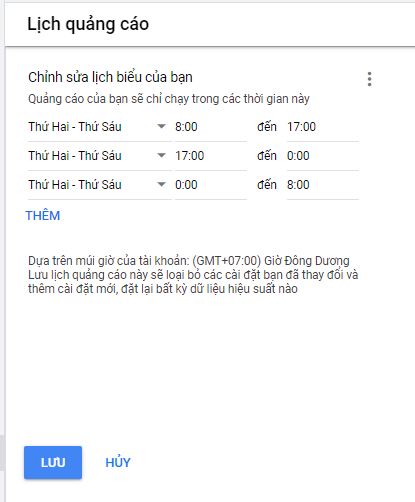
Lưu ý rằng, lịch quảng cáo sẽ được đặt theo múi giờ và tài khoản của bạn, cần đảm bảo không có sự chênh lệch nào trong múi giờ để hướng đến khách hàng mục tiêu chính xác hơn.
Google cho phép bạn tạo tối đa 6 lịch quảng cáo trong mỗi ngày/chiến dịch.
2. Chỉnh sửa giá thầu theo lịch quảng cáo
Lúc này, bạn sẽ thấy biểu đồ hiển thị khoảng thời gian mà bạn chọn cho chiến dịch của mình.
Bước 1: Chọn các khoảng thời gian muốn thay đổi giá thầu
Bước 2: Nhấp vào “chỉnh sửa” > “Thay đổi các mức điều chỉnh giá thầu
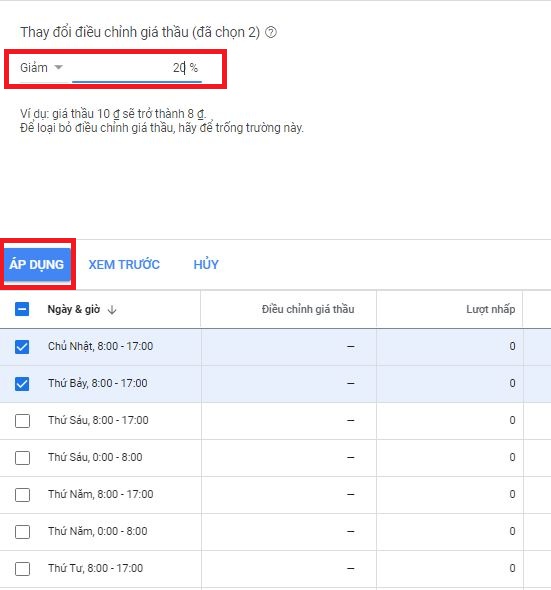
Bước 3: Chọn tăng/giảm cùng % giá thầu tương ứng
Các nhà quảng cáo thông thường sẽ lựa chọn tăng giá thầu ở thời điểm mà khách hàng quan tâm nhiều/hoặc lúc họ có thời gian để tương tác, chat với khách hàng.
Tuy nhiên, chúng tôi khuyên bạn thay vì tập trung tăng giá thầu thì bạn nên giảm ở những thời điểm không muốn tăng. Điều này cũng tránh dẫn đến loạn giá thầu, nhất là khi giá thầu CPC trong từ khóa gần như đã cố định và tất nhiên bạn cũng không muốn giá thầu đó tăng quá cao đúng không nào.
Cũng sau một thời gian lập lịch quảng cáo cho chiến dịch, bạn sẽ thấy được tỷ lệ hiển thị, lượt nhấp, CTR, CPC trung bình, chi phí, lượt chuyển đổi…ở từng thời điểm đã lập. Bạn sẽ biết được khoảng thời gian nào quảng cáo có hiệu quả nhất, để từ đó tập trung tối ưu hơn nữa.
Video hướng dẫn chi tiết:
Chúc bạn sẽ thành công với phần hướng dẫn này của Quảng cáo Panda. Vui lòng liên hệ đến cho chúng tôi nếu gặp bất kỳ khó khăn nào.



